تعلمي | كيفية نسخ ولصق إعدادات التحرير في Adobe Lightroom

من المفيد معرفة كيفية نسخ ولصق إعدادات التحرير في Adobe Lightroom، خاصة إذا كنت تستخدم البرنامج أو تخطط لاستخدامه كثيرًا.
على الرغم من أن Adobe Lightroom هو أحد أفضل تطبيقات برامج تحرير الصور المتوفرة، إلا أنه لا توجد طريقة للتغلب على حقيقة أن تحرير أعداد كبيرة من الصور يستغرق وقتًا. إحدى الطرق التي يمكنك من خلالها تسريع سير عملك وتقليل الوقت الذي تقضيه في استوديو التحرير هي نسخ التعديلات من صور معينة ولصقها في صور أخرى تكون فيها التعرضات متشابهة.
باستخدام هذه الطريقة، يمكنك بشكل فعال تقليل عملية التحرير إلى مجموعات من الصور ذات تعريضات ضوئية متشابهة إلى حد معقول، وتعديلها لاستيعاب الاختلافات الدقيقة.
إنها أيضًا طريقة رائعة لنسخ ولصق تعديلات معينة في مكتبة كاملة من الصور – على سبيل المثال، نسخ ولصق ملف تعريف لون معين مثل اللون الأحادي، أو نسخ تصحيح ملف تعريف العدسة إلى صور أخرى تم التقاطها باستخدام نفس العدسة.
ولكن كيف تفعلها؟ حسنًا، لحسن الحظ، الأمر سهل، لكن ربما لم تكن لتكتشف الطريقة إذا كنت لا تعرف أين تبحث. لا تخف، هذا الدليل هنا ليوضح لك.
كيفية نسخ ولصق إعدادات التحرير في Adobe Lightroom
تختلف العملية قليلاً عن Adobe Lightroom وAdobe Lightroom Classic. إنه نفس الشيء تقريبًا، ولكننا قمنا بتقسيم هذا الدليل إلى تطبيقين برمجيين مختلفين حتى تتمكن من الحصول على فكرة عن العملية على البرنامج المألوف لك.
كيفية نسخ ولصق إعدادات التحرير في Adobe Lightroom
أولاً، دعونا نلقي نظرة على تطبيق Lightroom القياسي، وهو أبسط قليلاً من التطبيق الكلاسيكي، ويقدم تجربة مماثلة عبر تطبيقات سطح المكتب والأجهزة اللوحية والهواتف الذكية.
1. انقر بزر الماوس الأيمن فوق مربع الصورة > نسخ إعدادات التحرير
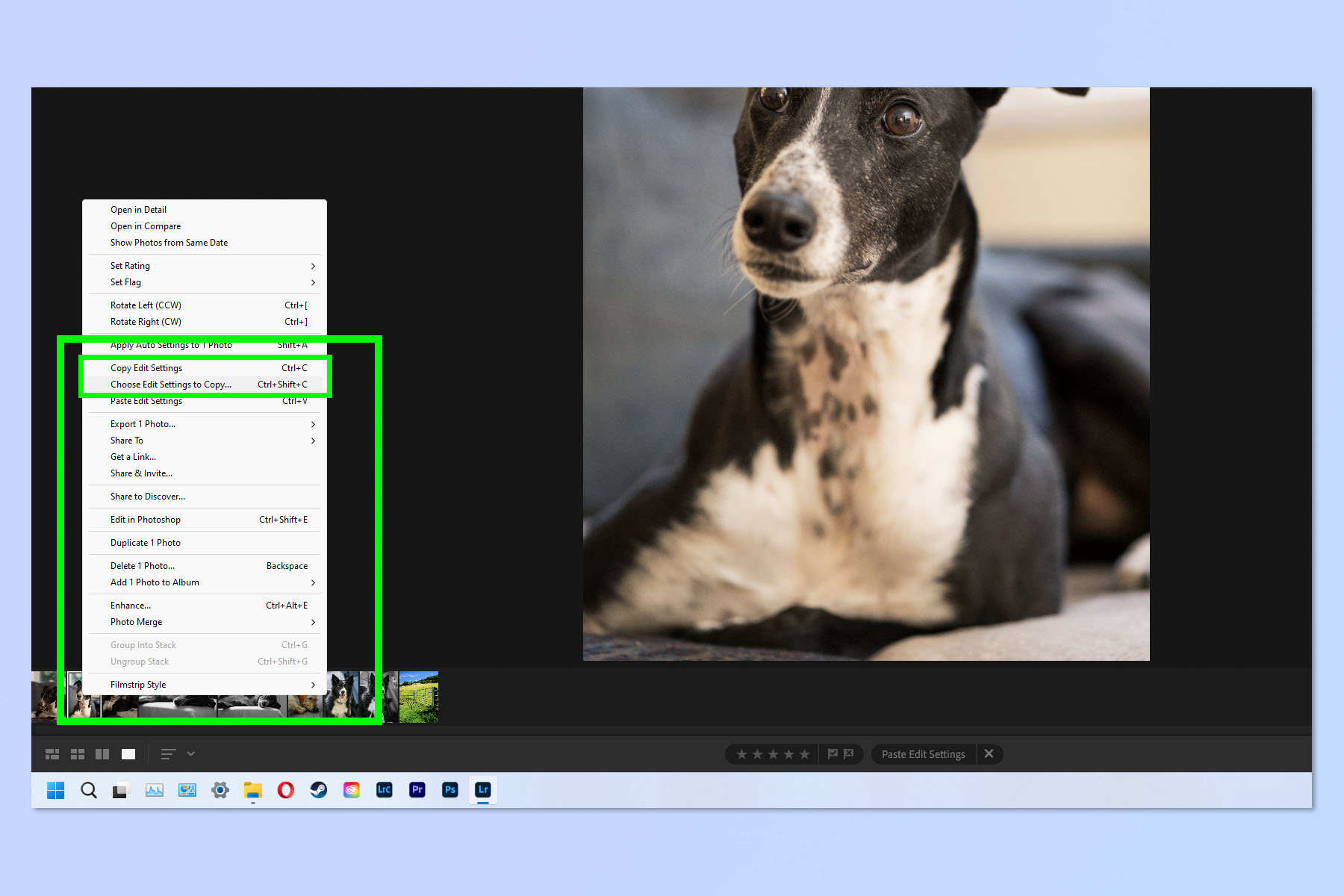
في شريط اختيار الصورة الموجود أسفل النافذة، انقر على اليمين الصورة التي تريد نسخ تعديلاتها. الآن لديك خياران. يمكنك إما حدد نسخ تحرير الإعدادات لنسخ جميع إعدادات التحرير لتلك الصورة، أو يمكنك ذلك حدد اختيار تحرير الإعدادات للنسخ.
ونحن نوصي بهذا الأخير، حيث يمكنك تحديد التعديلات الدقيقة المراد نسخها، والتي عادة ما تكون أكثر ملاءمة. على سبيل المثال، إذا قمت بوضع عملية قص أو معالجة موضعية على الصورة الأولى، فلن يكون الاقتصاص بالضرورة منطقيًا في الصورة الثانية إلا إذا كان الإطار هو نفسه تمامًا، لذلك تريد أن تكون قادرًا على تحديد الاقتصاص لم يتم تضمينها في التعديلات المنسوخة.
2. حدد التعديلات المطلوب تطبيقها (في حالة اختيار إعدادات التحرير)
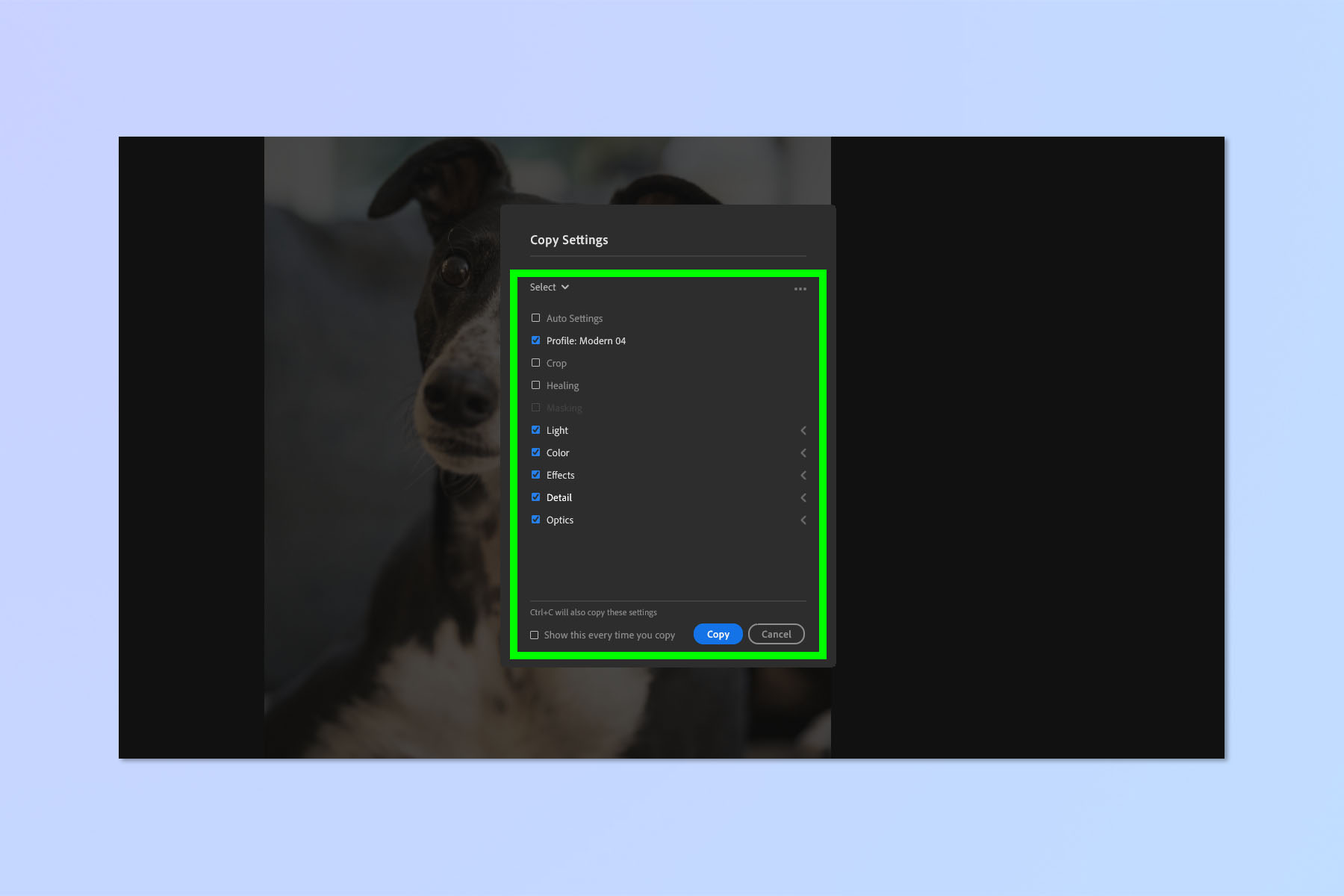
الآن حدد المربعات الخاصة بالتعديلات التي تريدها لتطبيق و انقر فوق نسخ.
3. انقر بزر الماوس الأيمن فوق مربع الصورة > لصق إعدادات التحرير
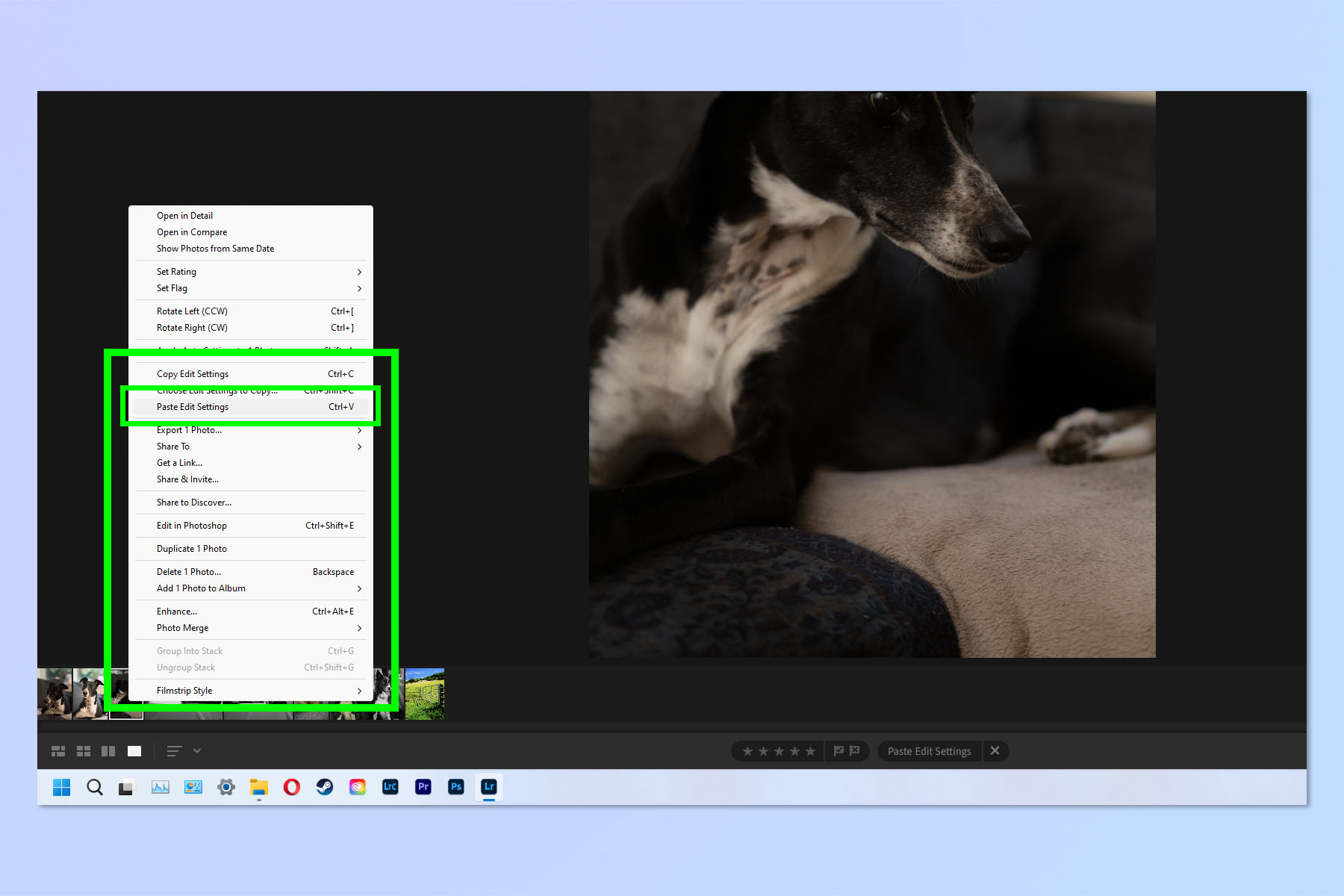
الآن، في شريط اختيار الصورة الموجود أسفل النافذة، حدد الصورة التي تريد لصقها (يمكنك تحديد صور متعددة باستخدام Ctrl/Cmd أو Shift)، ثم انقر على اليمين (على أي من الصور المحددة إذا تم تحديد عدة صور) و حدد لصق إعدادات التحرير.
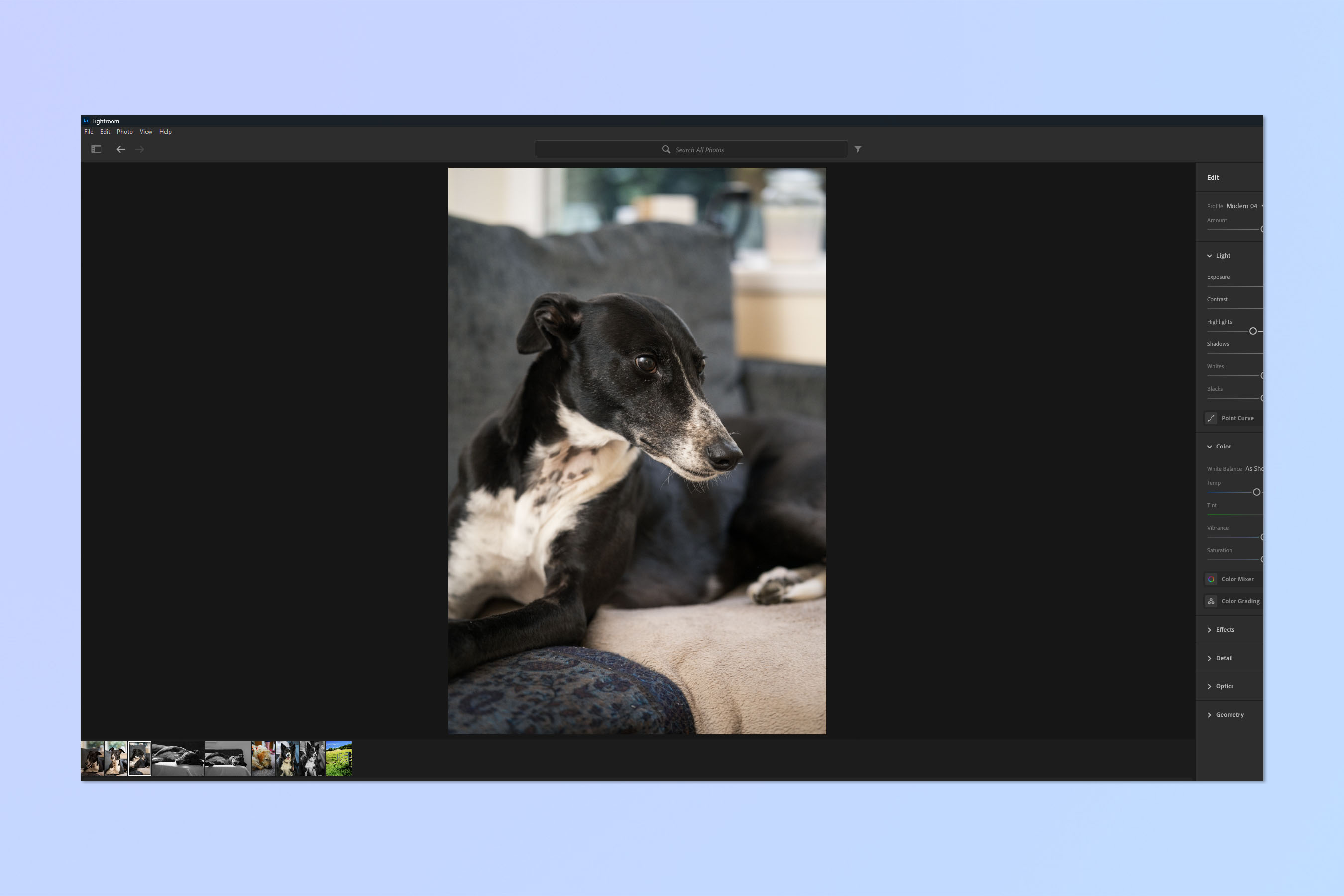
وفويلا! تحتوي صورتك (صورك) الجديدة على نفس التعديلات المطبقة عليها مثل الصورة الأصلية.
كيفية نسخ ولصق إعدادات التحرير في Adobe Lightroom Classic
الآن دعونا نلقي نظرة على Lightroom Classic، وهو عبارة عن حزمة برامج أكثر احترافية، وتقدم أدوات أفضل لسير العمل وتمنح المستخدمين على المدى الطويل الواجهة الكلاسيكية المألوفة. تشبه العملية إلى حد كبير عملية Lightroom القياسية، على الرغم من اختلاف الصياغة قليلاً.
1. انقر بزر الماوس الأيمن فوق مربع الصورة > تطوير الإعدادات > إعدادات النسخ
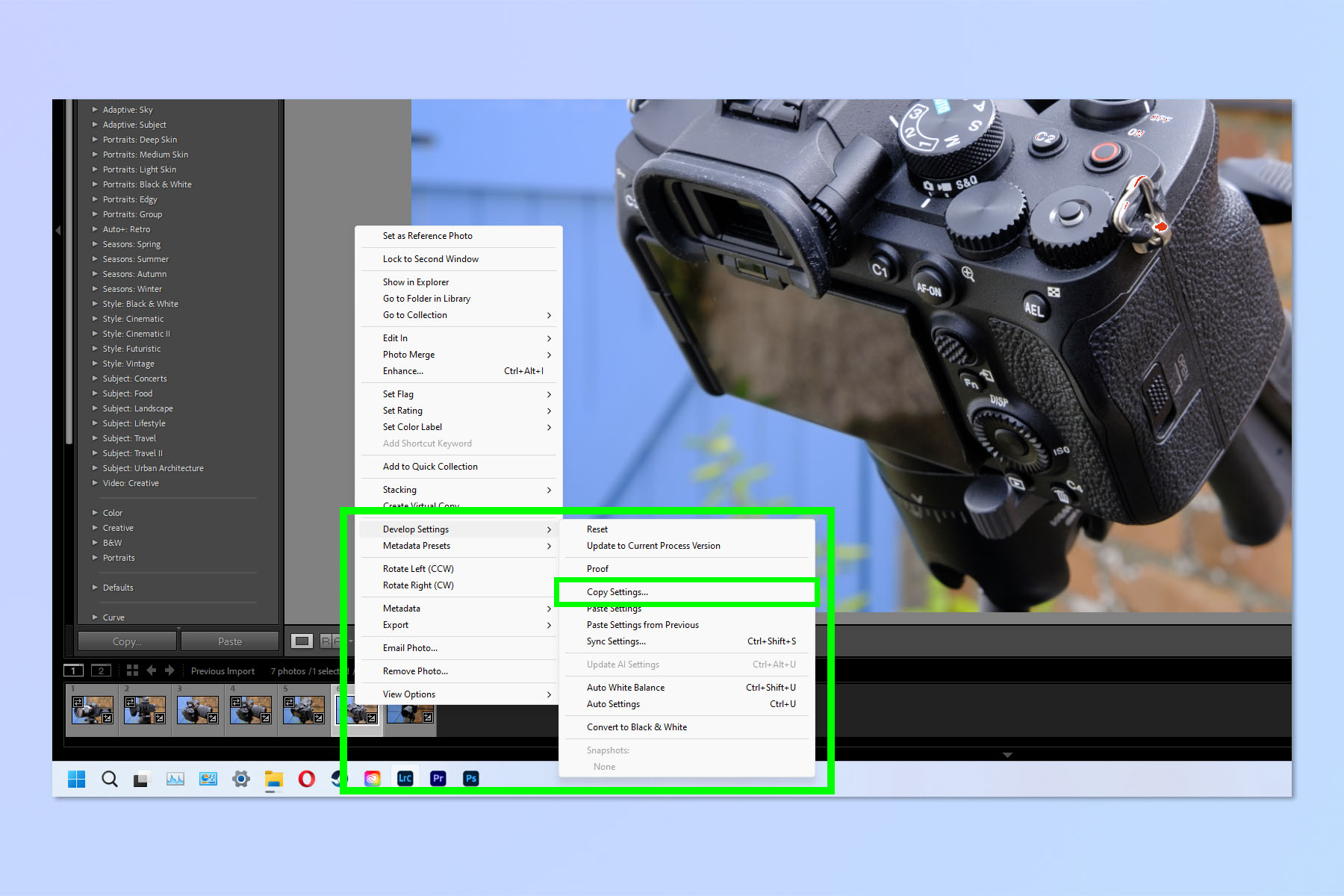
أولاً، تأكد من وجودك في نافذة التطوير — انقر فوق تطوير، اعلى اليمين. الآن، في شريط الصور الموجود أسفل النافذة، انقر بزر الماوس الأيمن فوق مربع الصورة، ثم انقر فوق تطوير الإعدادات و حدد إعدادات النسخ.
2. حدد التعديلات المراد نسخها
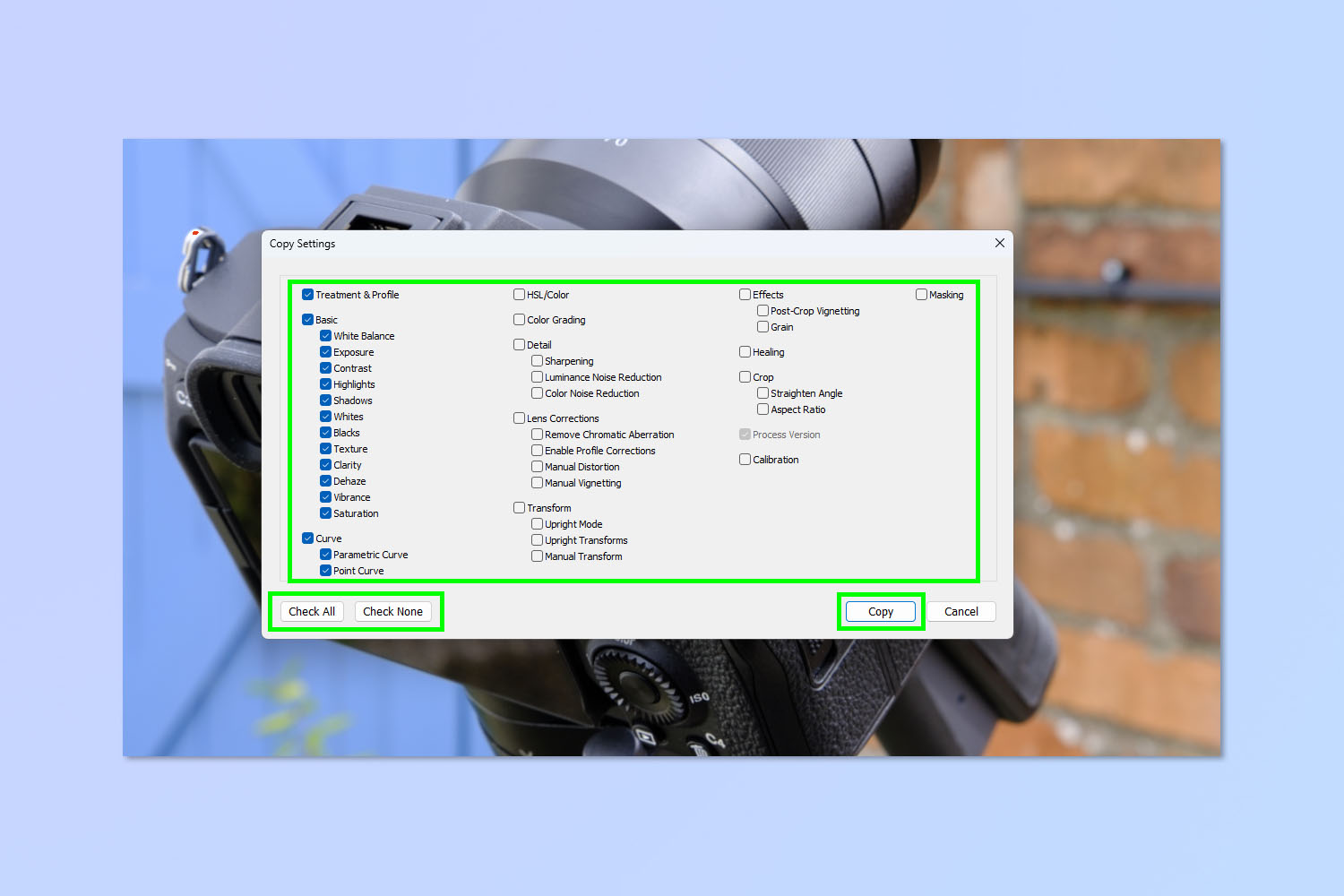
الآن حدد التعديلات التي ترغب في تطبيقها إلى صور أخرى. تأكد من مراعاة أي تعديلات لا تعمل عبر صور ذات إطارات مختلفة، مثل الاقتصاص أو معالجة البقع – ضع علامة عليها فقط إذا كان الإطار عبر الصور هو نفسه أو مشابهًا بدرجة كافية للعمل. انقر فوق التحقق من الكل أو التحقق من لا شيء لتحديد أو مسح كافة الاختيارات على التوالي. عندما تكون سعيدًا، انقر فوق نسخ.
3. انقر بزر الماوس الأيمن فوق مربع الصورة > تطوير الإعدادات > إعدادات اللصق
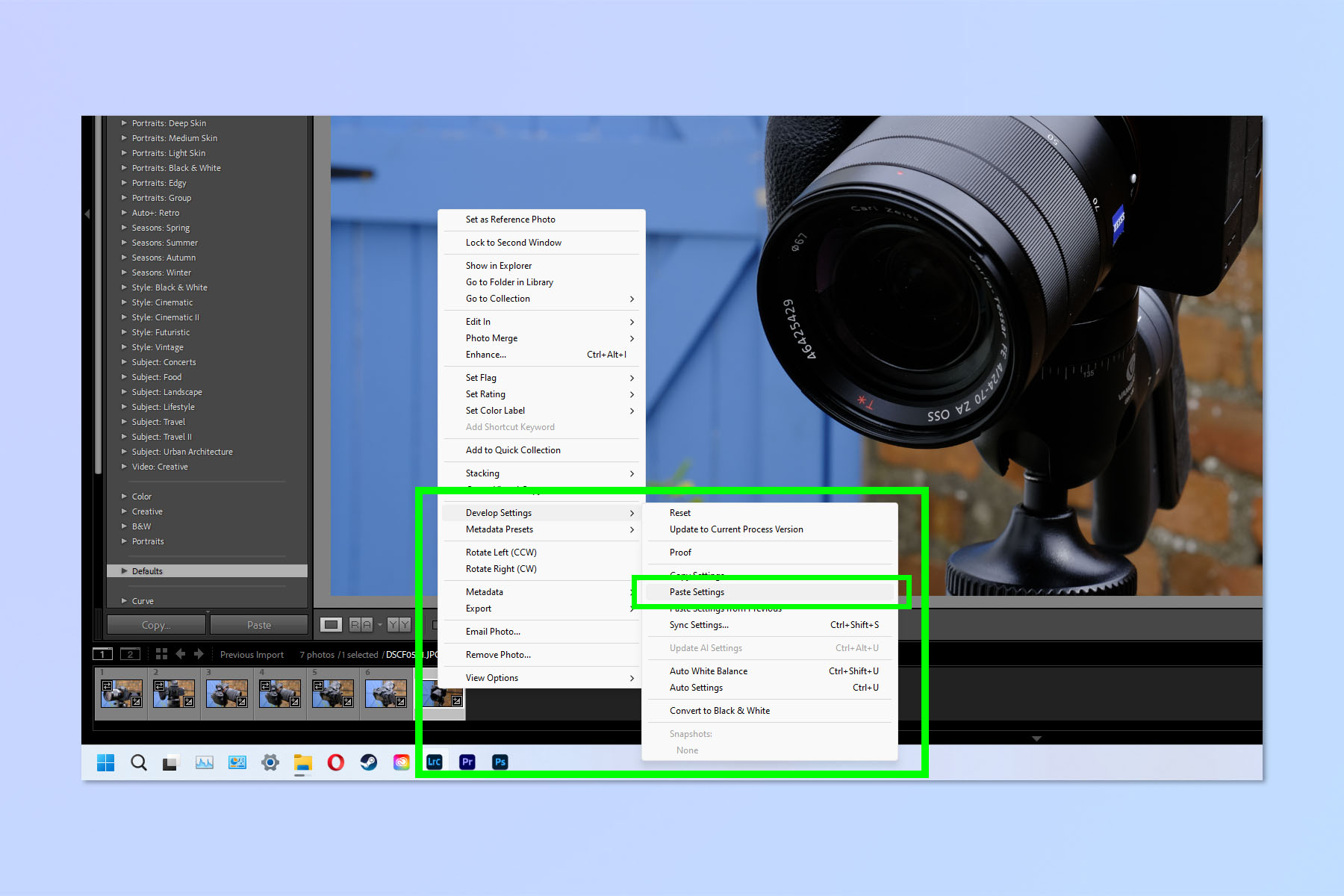
حدد صورة للصق التعديلات عليها (يمكنك تحديد صور متعددة باستخدام Ctrl/Cmd أو Shift). الآن انقر بزر الماوس الأيمن على بلاط الصورة (أي مربع محدد إذا تم تمييز عدة مربعات) و حدد تطوير الإعدادات. أخيراً، انقر فوق لصق الإعدادات.
هذا كل ما في الامر. أيًا كان إصدار Lightroom الذي تستخدمه، فيجب أن تعرف الآن كيفية نسخ التعديلات ولصقها. لدينا أيضًا برامج تعليمية أخرى مفيدة لتحرير الصور، فلماذا لا تتحقق من أدلتنا حول كيفية تدوير صورة في Lightroom، وكيفية تغيير حجم الصورة في Photoshop، وكيفية قلب الصورة في Photoshop، وكيفية تغيير حجم اللوحة القماشية في Photoshop.
موقع el3rosa ينشر مقالات حصرية لكل ما يهم العروسة من تجهيزات الافراح كل ما يخص الازياء و الموضة والمجوهرات اخبار عن الصحة وجمال العروسة اخر اخبار افراح المشاهير. وصفات للتخسيس.
لمزيد من المتعة والترفيه يمكنكم زيارة مواقع شبكتنا الاخبارية:
أخر أخبار الرياضة و كرة القدم و البث المباشر للمباريات موقع 442.News
اخر اخبار التكنولوجيا و الهواتف الذكية و العملات الرقمية و الجيمز موقع Yellow
أخر أخبار الفن و الكيبوب موقع 24 ساعة ترفيه
أخبار العروسة جمال العروسة – العناية بالبشرة – العناية بالشعر – مكياج – ازياء وموضة – وصفات للتخسيس – وصفات زيادة الوزن – وصفات طبيعية – وصفات ازالة الشعر – تفسير الاحلام – حظك اليوم – صفات الابراج – وصفات للمطبخ وكل احتياجات العروسة – el3rosa
أخبار المستلزمات الطبية و معامل التحاليل الطبية و تجهيز معامل التحاليل و انابيب تحضير البلازما – PRP – معلومات طبية موقع بست لاب
أخر اخبار K-POP VIDEOS K-POP k-pop music – black pink – BTC بالانجليزية موقع K-POP News
أخبار تطبيقات و العاب الاندرويد موقع Yakonta
ل اصحاب المواقع اداة فحص السيو المجانية Free SEO TOOL
خدمات انشاء المواقع حجز استضافة حجز دومين ارباح ادسنس ارباح يوتيوب تحقيق دخل من الانترنت و المدونات
ElKenz Agency وكالة الكنز






